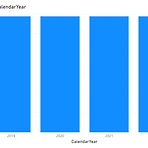 Power BI 보고서 작성시 피해야 할 5가지
Power BI 보고서 작성시 피해야 할 5가지
Power BI 보고서 작성시 피해야 할 5가지 Power BI MVP인 Reza의 글과 제 생각을 정리해보았습니다. 자세한 정보는 여기에서 확인할 수 있습니다. 1. 모든 관계의 교차필터 양방향 지정 보고서를 작성시 관계는 아주 중요한 요소중의 하나입니다. 관계가 설정되어 있지 않거나 잘못 설정되어 있는 경우 데이터는 제대로 표시되지 않습니다. 하지만 현업실무자에게 관계를 이해시키기는 어렵습니다. 그래서 데이터를 잘 알고 있는 실무자들에게는 관계 설정 창에서 데이터를 보여주면서 진행합니다. 간혹 이상하여 보고서를 살펴보면 관계 설정 창에서 ‘크로스필터’ 방향이 있는데 이를 ‘모두’(양방향)으로 설정하는 경우가 있습니다. 일반적인 상황이 아닌 특정 상황에서 필요한 내용인데 실수로 설정한 경우가 많거나 잠..
 Power BI 목표에서의 ‘상태 다시 설정’
Power BI 목표에서의 ‘상태 다시 설정’
Power BI 목표에서의 ‘상태 다시 설정’ Power BI 목표에서 상태 값을 사용자가 원하는 값으로 사용자 지정(수정하거나 추가)이 가능합니다. 기본상태 값은 6개(지연, 늦음, 위험, 계획대로 진행중, 시작되지 않음, 완료)지만, 추가로 6개까지 총 12개 상태 값을 추가하거나 수정할 수 있습니다. 상태 값을 수정하거나 추가하게 되면 상태 값이 달라져 나타납니다. ‘상태 다시 설정’을 선택하게 되면 기존 상태 값과 다시 설정한 상태 값이 같이 표시됩니다. 여기서는 ‘진행중’ 이라는 상태 값을 가지고 있는 목표가 있어 기본 상태 값과 ‘진행중’이 표시됩니다. ‘상태 다시 설정’을 또 클릭하게 되면 앞에서 설정한 기존 상태 값은 없어지고 기본 상태 값과 “계획대로 진행중’이 표시됩니다. ‘상태 다시 ..
 Power BI의 구독
Power BI의 구독
Power BI의 구독 Power BI 서비스에서는 Power BI 포털을 방문하지 않아도 구독을 걸어두면 설정한 일정에 따라 대시보드나 보고서에 대한 이미지 또는 PDF를 이메일을 통해서 받을 수 있습니다. 이메일에는 대시보드나 보고서의 링크가 포함됩니다. 구독을 잘 활용하면 효율적으로 업무를 진행할 수 있습니다. 구독을 설정하는 방법은 대시보드나 보고서를 클릭하면 상단메뉴에서 이메일 모양의 구독 아이콘을 확인할 수 있습니다. [새 구독 추가]를 클릭하여 제목, 페이지, 일정을 설정하면 됩니다. 또한 바로 실행하여 결과를 테스트할 수 있습니다. o Power BI 보고서에 액세스할 수 있는 권한: 받는 사람에게 읽기 권한을 부여합니다. o Power BI의 보고서에 연결: 보고서로 이동 링크가 메일 본..
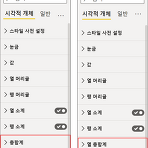 Power BI Update – 2022년 4월
Power BI Update – 2022년 4월
Power BI Update – 2022년 4월 드릴 작업에 대한 도구 설명 지원, 동적 M 매개변수, Power BI 서비스의 목표 대량 업데이트 등 소식입니다. 자세한 정보는 여기에서 참고할 수 있습니다. o Power BI Desktop - 새 시각화 창의 서식 세부 속성 업데이트 - 행렬, 영역, 선형 차트에서 드릴 작업에 대한 도구 설명 지원 - 막대형 차트에 대한 오류 막대 o 데이터 변환 - 동적 M 매개변수 GA(미리 보기 종료) o Power BI 서비스 - 목표 대량 업데이트 새 시각화 창은 5월부터 기본값으로 제공됩니다. 익숙해지기 위해서는 미리 보기를 선택하여 미리 사용해보는 것이 더 좋을 것 같습니다. 5월 버전부터는 이전 서식 창으로 돌아갈 수가 없습니다. 일부 속성들이 업데이트..
 목표의 사용자 지정 상태
목표의 사용자 지정 상태
목표의 사용자 지정 상태 테넌트마다 다르겠지만 Power BI의 목표에서 사용자 지정 상태를 추가할 수 있습니다. 3월 업데이트 내용인데 적용이 된 것을 확인해서 정리해보았습니다. 성과 기록표를 생성하여 목표를 추가해보면 다음과 같이 나타납니다. 상태가 ‘지연’이 2개 나타나는 것(Overdue, Behind)에 대해서는 제가 피드백을 제공하였고 현재 조치 중에 있습니다. 이번 업데이트로 [상태 관리]를 클릭하여 상태의 텍스트와 색을 변경할 수 있습니다. 또는 성과 기록표 설정을 클릭하여 성과 기록표 설정 편집을 통해서도 변경할 수 있습니다. 또한 새 상태를 추가할 수 있습니다. 상태 관리로 이동하면 영문[으로 나타납니다. 현재 기본 상태에 대해서는 영문을 한글로 번역되어 나타납니다. 새 상태를 추가하고..
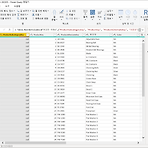 Power Query와 DAX
Power Query와 DAX
Power Query와 DAX Power BI 세미나, 교육을 진행하면서 가끔 듣는 말이 Power Query(M language) 보다는 DAX를 더 집중해서 해달라는 말을 많이 듣는다. DAX 요구사항이 많다면 모르지만 아직 요구사항이 식별되지 않은 상황이라는 것이 문제다. 개인적으로는 Power Query(M language)와 DAX를 거의 동일하게 보면서 발생하는 오해라고 생각한다. 일단 Power Query는 데이터를 로드하기 전에 데이터 클렌징, 데이터 변환 등을 수행하며 BI의 ETL(Extract, Transform, Load)의 Transform에 해당된다. Power BI의 데이터 모델에 데이터를 적재하기 전의 변환 작업에 해당된다. Power BI Desktop에서 데이터 변환을 클..
 2022년 Gartner Magic Quadrant for Analytics and BI Platforms
2022년 Gartner Magic Quadrant for Analytics and BI Platforms
2022년 Gartner Magic Quadrant for Analytics and BI Platforms Gartner 자료에 따르면, 2022년에도 Microsoft가 Gartner Magic Quadrant에서 Leaders 그룹에 속하고 있습니다. 관련 내용은 Microsoft named a Leader in the 2022 Gartner® Magic Quadrant™ for Analytics and BI Platforms에서 참고할 수 있습니다. 아래 이미지는 위 링크에서 발췌한 Magic Quadrant 이미지입니다. 2022 Gartner Magic Quadrant for Analytics and BI Platforms의 상세한 내용은 여기에서 요청할 수 있습니다. Microsoft Powe..
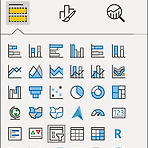 Power BI Update – 2022년 3월
Power BI Update – 2022년 3월
2022년 3월 업데이트 소식입니다. 선형 차트의 오류 막대, 데이터 세트 및 Goals 업데이트 등을 간략히 정리해보겠습니다. 자세한 내용은 여기를 참고하십시오. o Power BI Desktop - 새 서식 창 - 선형 차트의 오류 막대 - 여러 행 카드 교차 필터링 지원 o Power BI Service - 데이터 세트 허브 - Power BI Goals 새 서식 창은 현재 미리 보기 상태입니다. 5월부터는 기본값으로 변경되므로, 익숙해지도록 지금부터 새 서식 창을 사용하는 것이 더 좋을 것 같습니다. 선형 차트의 분석 부분에서 오류 막대(미리 보기 기능)를 지원합니다. 최대값과 최소값을 통한 오류 막대를 통해 데이터에 대한 불확실성을 시각화합니다. 선형 차트의 분석 탭을 보면 오류 막대가 표시됩니..
 Winter Olympic Woman's Curling @Beijing 2022
Winter Olympic Woman's Curling @Beijing 2022
Winter Olympic Woman's Curling @Beijing 2022 대한민국 팀은 아쉽게도 4강에 올라가지 못했지만, 컬링 경기는 데이터도 많고 정확도 등 수치도 많아 분석을 해보려고 했습니다. 하지만 4강에 진출하지 못해 의욕이 떨어져 시각화만 수행했습니다. Winter Olympic Woman's Curling @Beijing 2022 - Microsoft Power BI Community 한국의 Round Robin 경기를 보면 약팀에게 졌다는 것을 알 수 있고, 다른 스킵들과 비교하여 대한민국 스킵의 샷 성공률과 누적 선수 통계가 아주 좋은 것을 알 수 있습니다. 상단 메뉴는 페이지 탐색기를 사용하고, 테이블과 행렬을 위주로 작업하면서 조건부 서식과 스파크라인을 적용했습니다.
 Power BI 보고서 만들기 계획과 결과
Power BI 보고서 만들기 계획과 결과
Power BI 보고서 만들기 계획과 결과 컨설팅, 교육을 할 때 다양한 예제/활용에 대해서 다루어 달라는 얘기를 듣곤 합니다. Power BI 기본적인 내용을 아는 사람이라면, 비즈니스를 잘 알고 있고 본인의 데이터를 이해하고 있는 경우 어떤 차트로 어떤 데이터를 표시할지 결정하는 것은 어렵지 않습니다. 간혹 열 기준 정렬, 드릴스루, 일부 DAX 등 몇몇 Power BI 기능을 이해하지 못해서 도움이 필요할 수는 있습니다만 전체적인 보고서 레이아웃과 차트 구성 등에는 문제가 없습니다. 남의 데이터로 남이 원하는 시각화를 한다고 활용 능력이 증가하지는 않을 것 같습니다. 우리 업무와 상관없는 공공 데이터로 시각화를 해본다고 해서 많은 도움이 되지는 않을 것 같습니다. 제가 막대형 차트로 시각화해 드려도..
- Total
- Today
- Yesterday
- Paginated Report
- SharePoint Object Model
- Windows Azure 업데이트
- copilot
- Windows Azure
- SharePoint 2010
- 클라우드
- SharePoint Online
- 업데이트
- Power BI Desktop 업데이트
- sql server 2012
- SQL Azure
- Power BI
- Power BI Update
- Power BI 업데이트
- Visual Studio 2010
- hongju
- Microsoft Fabric
- Power BI Desktop Update
- Cloud
- 정홍주
- sharepoint
- Power BI Copilot
- 페이지를 매긴 보고서
- SharePoint 2013
- redJu
- 목표
- Windows Azure Mobile Services
- Power BI Desktop
- Windows Phone 7
| 일 | 월 | 화 | 수 | 목 | 금 | 토 |
|---|---|---|---|---|---|---|
| 1 | ||||||
| 2 | 3 | 4 | 5 | 6 | 7 | 8 |
| 9 | 10 | 11 | 12 | 13 | 14 | 15 |
| 16 | 17 | 18 | 19 | 20 | 21 | 22 |
| 23 | 24 | 25 | 26 | 27 | 28 |
